|
|
|
|
更新日:2016年5月18日 |
|
|
|
|
| 以前に作製したRaspberry Piのオーディオサーバーは現在オーディオルームCにあります。このシステムはPCから独立しているので、PCで重たい作業をしながらでも音楽を鑑賞できるのでとても便利です。最近ネットを見ているとオーディオサーバーを構成しているVolumioがバージョンアップされていることを知りました。まだ正式版ではないため、今後の改善はあると思われますが、私も入れてみるとすこぶる調子が良いので紹介させて頂きます。以下の内容は私が作製したオーディオサーバーがあることを前提に書いていますので、ご了解下さい。 | |
| 前のオーディオサーバーの製作記事はこちらへ Raspberry Pi B+とDACでオーディオサーバーを作ろう |
|
| 手順は次の通りです。 ①Volumio2の圧縮ファイルをダウンロードして展開しておく ②前回製作のRaspberry PiからマイクロSDカードを取り出す ③Win32DiskImagerを使用してVolumio2のイメージを書き込みRaspberry Piに挿す ④オーディオサーバーとルーターをLANケーブルで接続する ⑤オーディオサーバーの電源を入れる ⑥数分待ってから同じルーターに接続されているPCからVolumio/local/に入る ⑦Volumio2の画面が現れる ⑧設定-Playback options-Audio OutputのI2S DACを「ON」にする ⑨リブートして、設定-Playback options-Audio OutputのDAC Modelを 「Hifiberry DAC」を選択 ⑩オーディオサーバーの電源を落とす(PCのVolumioも一旦消す) ⑪オーディオサーバーにWiFiモジュールを接続して電源を入れる ⑫数分経ってからPCからVolumio/local/に入る ⑬設定のNetworkに入り、WiFiを接続する ⑭オーディオサーバーの電源を落とす(PCのVolumioも一旦消す) ⑮LANケーブルを取り外してオーディオサーバーの電源を入れる ⑯以降は同じルーターに接続したタブレットなどでVolumio/local/から操作を行う |
|
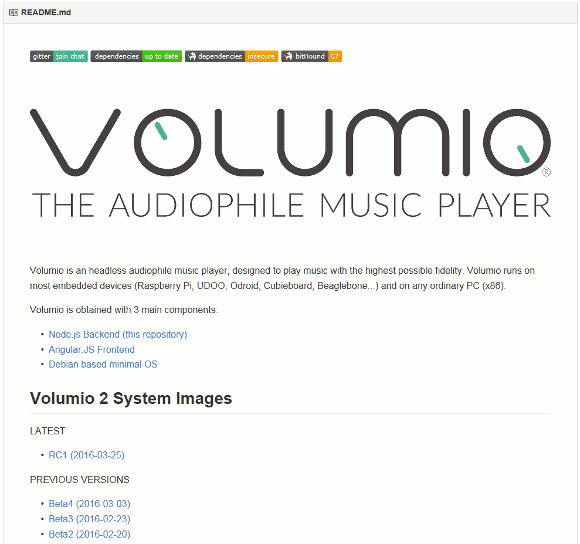 |
|
| (Volumio2-RC1のダウンロードサイト) | |
| Volumio2はまだ開発途中品ですので、今後は上記の画面構成は変わる可能性があります。「Volumio2」で検索すれば見つけられます。 | |
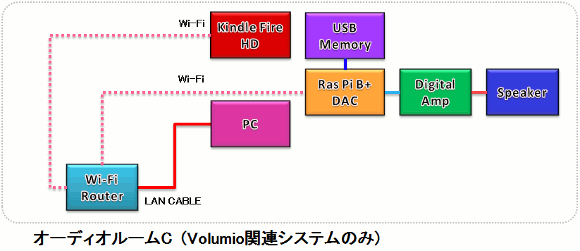 |
|
| (オーディオルームCのVolumio関連の構成) | |
| Raspberry Piのオーディオサーバーは他機器から切り離すためにもWiFi接続がベストです。PCからコントロールすることはもちろんOKですが、他の仕事をしている時などPCから離れている可能性があるので、タブレットやスマホから操作するのが良いと思います。 | |
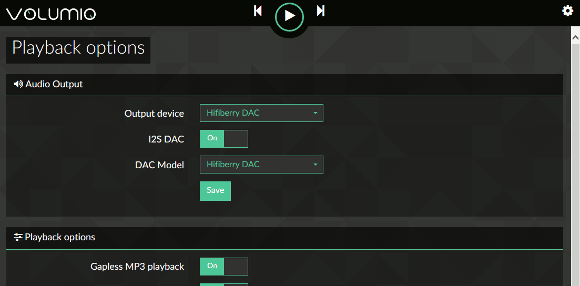 |
|
| (DACのI2S設定、DACモデル設定) | |
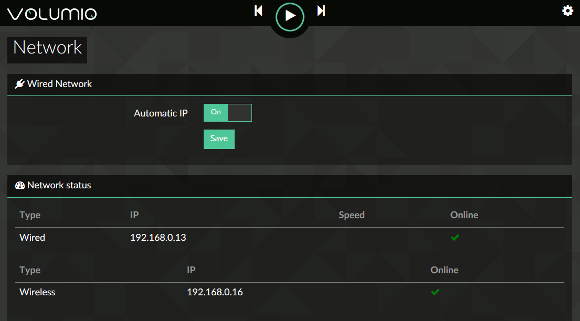 |
|
| (ネットワークの設定) | |
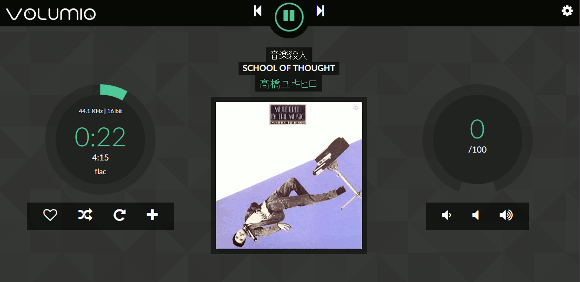 |
|
| (PCで操作中画面) | |
| (タブレットで操作中) | |
| (タブレットで縦にするとジャケット写真が大きくなります) | |
| Volumio2にすると設定や操作がやりやすくなります。音質も向上しているということなので、すでにVoluimoを楽しんでおられる方はVoluimo2にすることが必須と思います。 | |
| これでオーディオルームCも充実してきました。さあ楽しいミュージック生活を楽しみましょう。まだまだオーディオは続きます。 | |
|
|
|
|
オーディオクラフト工房へ戻る |
|
|
|
|
|
|